Als u bijsnijdmarkeringen wilt afdrukken op uw publicatie, moet u de geavanceerde uitvoerinstellingen voor uw printer gebruiken. U vindt bijsnijdmarkeringen niet op het lint zoals u zou verwachten. U moet afdrukken op een papierformaat dat groter is dan het paginaformaat dat u hebt ingesteld voor uw publicatie. Meestal moet u hiervoor afdrukken op een imagesetter, waarmee diverse papierformaten kunnen worden bepaald. De bijsnijdmarkeringen worden weergegeven in het deelvenster Afdrukvoorbeeld voor uw publicatie. U kunt bijsnijdmarkeringen ook afdrukken met een desktopprinter. U hoeft alleen maar af te drukken op een vel papier dat groter is dan de uiteindelijke afmetingen die u wilt nadat de pagina is bijgesneden.
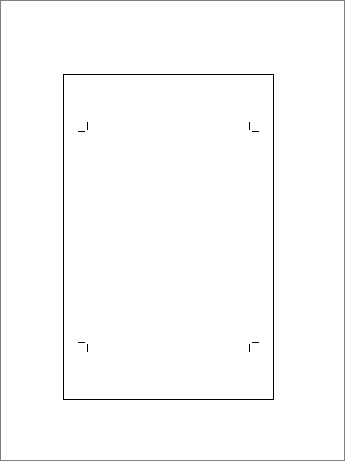
-
Klik op Bestand > Afdrukken.
-
Klik onder Instellingen op de pijl naast het papierformaat en kies een papierformaat dat groter is dan uw uiteindelijke product.
-
Klik onder Printer op de pijl naast de printer en klik op Geavanceerde uitvoerinstellingen.
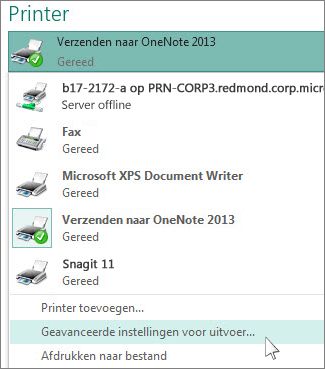
-
Schakel op het tabblad Markeringen en afloop onder Printermarkeringenhet vakje Bijsnijdmarkeringen in en klik op OK.
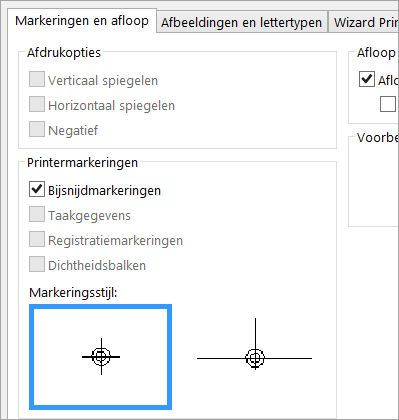
-
Controleer of de bijsnijdmarkeringen zich op de gewenste plaats bevinden en klik op Afdrukken.
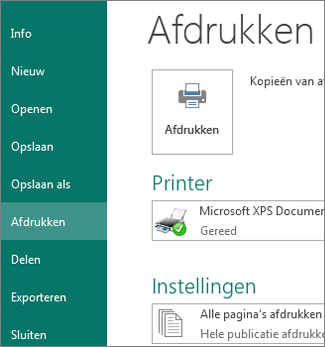
Desgewenst kunt u bijsnijdmarkeringen verwijderen.










